AWT in TXT konvertieren
Konvertieren Sie AWT dokumente in das TXT Format, bearbeiten und optimieren Sie dokumente online und kostenlos.

Die AWT-Dateierweiterung steht für AbiWord Template. Sie wird vom Open-Source-Textverarbeitungsprogramm AbiWord verwendet, um Dokumentvorlagen mit vordefinierten Layouts, Stilen und Einstellungen zu erstellen, die eine konsistente Formatierung über mehrere Dokumente hinweg gewährleisten. Ursprünglich von der AbiSource-Community entwickelt, erleichtern AWT-Dateien die effiziente Erstellung professioneller Dokumente wie Geschäftsschreiben und Berichte. Diese Vorlagen basieren auf dem XML-Standard, wodurch sie mit XML- oder Texteditoren zugänglich sind, obwohl AbiWord das beste Formatierungserlebnis bietet.
Eine TXT-Datei, kurz für "Text", ist ein digitales Dokument, das reinen Text ohne Formatierungen enthält. Sie ist universell kompatibel über verschiedene Betriebssysteme und Softwareanwendungen hinweg, was sie ideal für die Speicherung von Daten in einem einfachen, zugänglichen Format macht. Die Geschichte der TXT-Dateien reicht bis in die frühesten Tage der Computertechnologie zurück, als Einfachheit und Interoperabilität von größter Bedeutung waren. Häufig verwendet für Kodierung, Scripting, Dokumentation und Datenaustausch, bleiben TXT-Dateien aufgrund ihrer Effizienz und Vielseitigkeit ein grundlegender Bestandteil in verschiedenen IT-Umgebungen.
Wählen Sie die AWT dokument aus, die Sie konvertieren möchten.
Verwenden Sie auf der Vorschauseite beliebige verfügbare Konvertierungstools und klicken Sie auf Konvertieren.
Sobald die Konvertierung abgeschlossen ist, können Sie die endgültige TXT-Datei herunterladen.
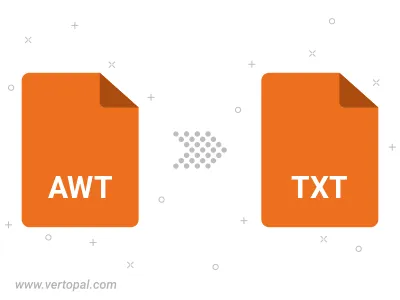
Befolgen Sie die unten stehenden Schritte, wenn Sie Vertopal CLI auf Ihrem macOS-System installiert haben.
cd zum AWT-Dateiort oder fügen Sie den Pfad zu Ihrer Eingabedatei hinzu.Befolgen Sie die unten stehenden Schritte, wenn Sie Vertopal CLI auf Ihrem Windows-System installiert haben.
cd zum AWT-Dateiort oder fügen Sie den Pfad zu Ihrer Eingabedatei hinzu.Befolgen Sie die unten stehenden Schritte, wenn Sie Vertopal CLI auf Ihrem Linux-System installiert haben.
cd zum AWT-Dateiort oder fügen Sie den Pfad zu Ihrer Eingabedatei hinzu.